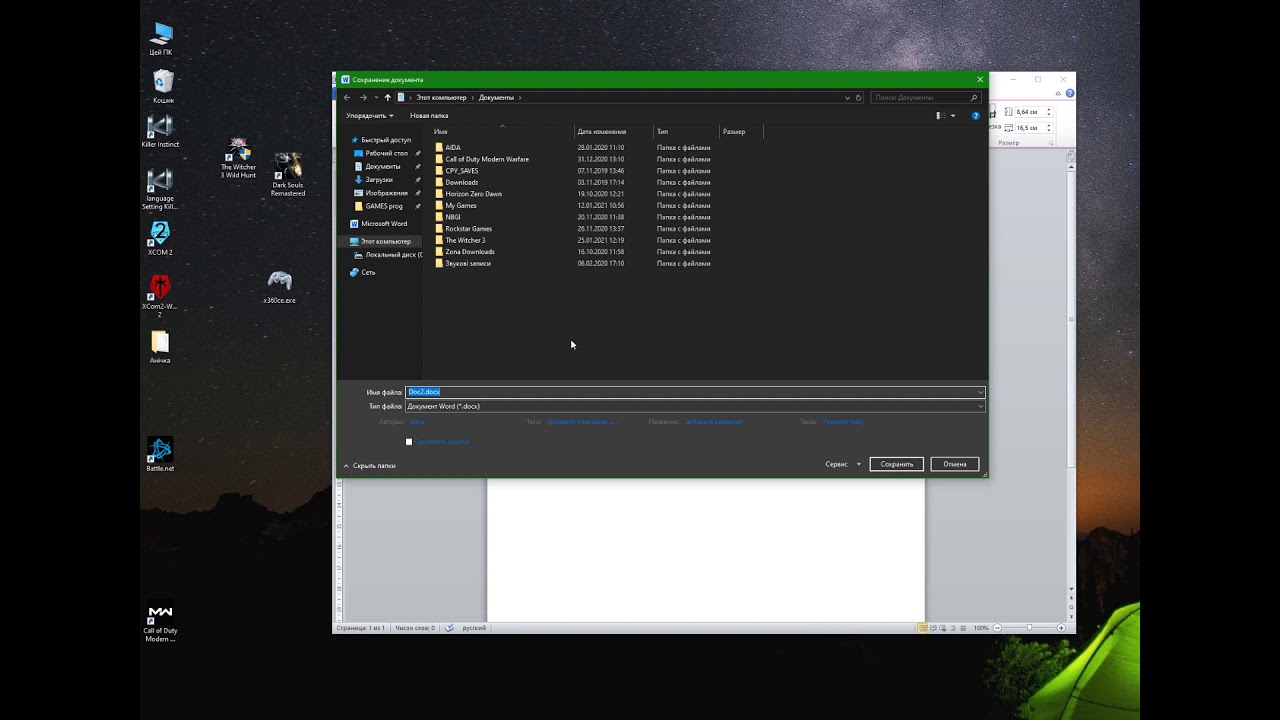
Збереження документа у ворді – важлива задача, яка вимагає певної уваги і обережності. Від того, наскільки правильно ви зробите цей процес, залежить безпека та цілісність ваших даних. Якщо вам потрібна детальна інструкція, як зберегти документ у ворді, то ви потрапили за адресою!
Крок 1: Закінчення редагування
Перш за все, переконайтеся, що ви завершили всі необхідні редагування в документі. Перевірте, чи всі відгуки враховані, правки зроблені і в тексті немає помилок або опечаток.
Крок 2: Перевірка форматування
Перед збереженням документа, рекомендується перевірити форматування. Відкрийте розділ “Розміщення” у вкладці “Розмір сторінки” і переконайтеся, що правильно встановлені налаштування для розміру сторінки, поля, орієнтації і шрифту.
Порада: Якщо вам потрібно зберегти документ у ворді з певними форматуваннями, можна також використовувати функцію “Зберегти як”. Відкрийте вкладку “Файл”, виберіть “Зберегти як” і оберіть формат, який вам потрібен (наприклад, “Документ PDF” або “Документ HTML”).
Як зберегти документ у ворді: початок праці
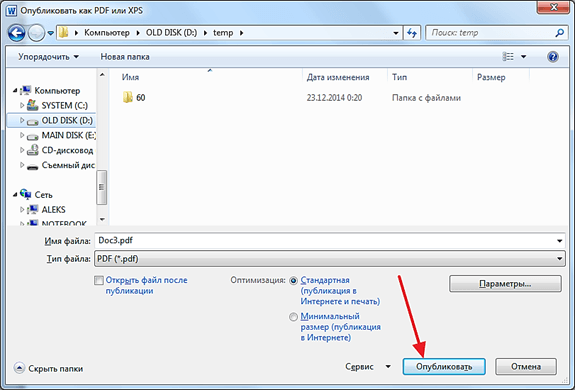
Збереження документа у програмі Microsoft Word дуже важливий етап процесу роботи з текстовими документами. Це гарантує, що ваші файли будуть збережені і доступні у майбутньому. Насамперед, необхідно відкрити програму Microsoft Word на своєму пристрої.
Почати новий документ можна натиснувши на кнопку “Створити документ” або вибравши опцію “Файл” в головному меню й потім обравши “Новий”. Після цього з’явиться новий порожній документ, який можна заповнити своїм текстом.
Перш ніж зберігати документ, важливо надати йому назву. Це допоможе вам швидко знайти потрібний файл. Для цього оберіть опцію “Файл” в головному меню й потім натисніть на “Зберегти як”. У вікні, що з’явиться, виберіть папку, куди ви хочете зберегти ваш документ і введіть назву вашого файлу. Завжди краще обрати коротку, але інформативну назву, щоб не плутатися в майбутньому. Після того, як ви задаєте назву, натисніть “Зберегти”.
Важливо пам’ятати, що формат, в якому ви зберігаєте документ, також має значення. Microsoft Word пропонує різні формати файлів, такі як .docx, .doc і .rtf. Зазвичай, .docx є найбільш сучасним і розповсюдженим форматом. Виберіть той формат, який відповідає вашим потребам і стандартам.
Після того, як ви зберегли документ, його можна відкрити знову у програмі Microsoft Word для подальшого редагування або перегляду. Це можна зробити, натиснувши на “Файл” в головному меню і вибравши потрібний файл.
Збереження вашого документа у ворді – це важлива процедура, яку необхідно проводити регулярно. Відповідальне ставлення до збереження файлів допомагає уникнути неочікуваних втрат і зберегти ваші дані в безпеці.
Необхідність збереження документу
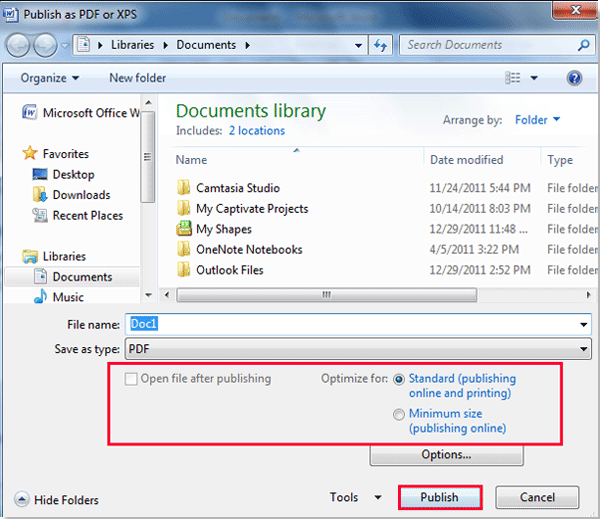
Правильне збереження документу у ворді є дуже важливим кроком для його подальшого використання. Збереження дозволяє зберегти всю внесену інформацію, форматування, зображення та інші елементи документа.
Збереження документу важливо з двох основних причин:
Збереження змін
Коли ви працюєте над документом у ворді, ви вносите зміни, робите форматування, додаєте зображення та інші елементи. Збереження документу дозволяє фіксувати всі ці зміни, щоб ви могли повернутися до них в майбутньому. Без збереження, всі ваші зміни будуть втрачені при закритті документу або програми.
Передача інформації
Збереження документу також важливо для того, щоб ви могли поділитися ним з іншими користувачами. Збережений документ можна відправити по електронній пошті, скопіювати на зовнішній носій і передати особисто або роздрукувати для можливості розподілу в паперовому вигляді. Збереження документу відкриває можливості поділитися інформацією з іншими користувачами, що робить його більш універсальним і практичним.
Майте на увазі, що ворд надає різні формати збереження, які можуть вплинути на сумісність документу з іншими програмами та платформами. Оберіть відповідний формат залежно від вашої потреби і збережіть документ, щоб зберегти вашу роботу та зручно поділитися нею.
Вибір режиму збереження
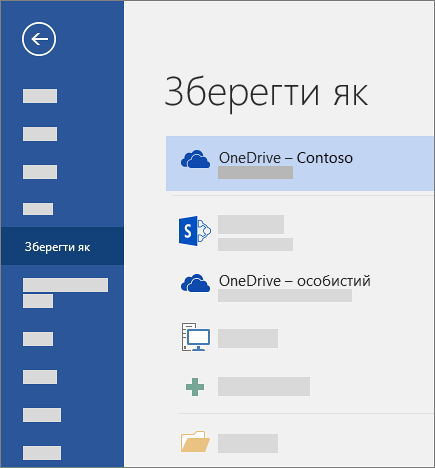
При збереженні документа у програмі Microsoft Word важливо правильно вибрати режим збереження, щоб забезпечити його зручне використання і легку передачу інформації.
Основні режими збереження у ворді:
- Зберегти: цей режим використовується для збереження змін в існуючому документі. Якщо ви відкрили документ, внесли зміни і хочете сохранити його, виберіть цей режим. Документ буде збережений з тим самим ім’ям та у тому ж самому форматі.
- Зберегти як: цей режим використовується для збереження документа під новим ім’ям або у іншому форматі. Якщо ви бажаєте зберегти документ під новим ім’ям або у форматі, відмінному від поточного, виберіть цей режим.
- Зберегти як PDF або XPS: цей режим дозволяє зберегти документ у форматі PDF або XPS (XML Paper Specification). Формат PDF забезпечує збереження форматування, шрифтів і графіки, а також дає можливість документу виглядати однаково незалежно від програми читання. Формат XPS також зберігає форматування і графіку, але потребує встановлення додаткового програмного забезпечення для перегляду.
- Зберегти в Інтернеті: цей режим дозволяє зберегти документ у хмарне сховище, таке як OneDrive, Dropbox або Google Drive. Це дозволяє легко доступатися до документа з будь-якого пристрою і ділитися ним з іншими користувачами.
Правильний вибір режиму збереження забезпечить зручну роботу з документом і його збереження в потрібному форматі.